突然ですが、みなさんはどんなパソコンを使っていますか?
Mac?
Windows?
私は長年Windows派で、周りも圧倒的にWindowsが多かったので特に不満はありませんでした。その流れが変わってきたのは、手持ちのipadに専用キーボードをつけたのが原因です。

こんにちは、フリーライターのnakaです。ノートPCよりipadの方が軽くて持ち歩きやすいし、正直いってMacに憧れもありました。だって洋画観ていると、画面に出てくるPCすべてりんごマークなんだもの!
Macのキーボードは、慣れないうちはいろいろ戸惑ったんですが、使い続けるうちに違和感はなくなりました。とりあえず文字は打てるしね^^;
そこで、カラフルで可愛いけど使いづらいかもな…と気になっていたキーボード&マウスセットを、思い切って買うことにしました。ipadのキーボードにも慣れてきたし、楽天ポイントもたまってることだし、ようし買っちゃおう♪と。
現物がコチラ。

すぐに気づいた人もいるかもしれませんが、これ、実はUSキーボードなんですよね。適当に使っていればどうにかなるだろうと思って使い始めたんですが、予想以上に強敵でした!
今回は、このUSキーボードの落とし穴や使い方、パソコン本体の設定方法などをお話していきたいと思います。どうぞ最後までお付き合いくださいね♪
1つズレるキーと出てこない記号
セットアップ自体は、PC本体にUSBを差し込むだけで完了。最近のPCアクセサリって、ほとんどそうなってますよね。
ところが、早速テンションUPで仕事を始めたところ、なんかズレてる!これは、メーカーのミス?不良品?と、とっさに思ってしまうところが世間知らずというかなんというか…。初心者すぎてお恥ずかしい^^;

まず、7/&のキーから違ってるでしょ?JISキーボードでは、Shift+7は『‘』ですから…。
そして、「」も印字されている記号そのままでは出てこないんです。ピンクの『「』を推すと『@』になり、その右隣の『」』を打つと『「』になるという。

ipadのキーボードを少し使いこなせるようになったから、きっとテンキー付きの大きいキーボードも使えるだろうと思い込んでいたんですが、大きな間違いでした。
さらに困ったことには、なんと『_(アンダーバー)』が出てこない!普段それほど使う記号ではないものの、私は『_』をメールアドレスに使っているので、結構困りました。
ついでに、記事のタイトルによく使う『|』も出せません。
すべての記号キーと、Shift+キーを試しましたよ^^; 笑
だって「Mac×キーボード」で検索しても、答えが見つからないんですもん(ちなみに商品の説明書は英字のみだったので、あまり役に立ちませんでした)。
答えはPCの設定にあった
もう仕方がないからズレた配置で覚えれば良いか…とも思ったんですが、なんかスッキリしない。せっかく新しいキーボードを買ったんだから、使いこなしたいじゃないですか!
そこで仕事を中断して、まずキーボードをどうにかするためにあらゆるワードで検索&いろいろな情報記事を読んだところ…。
必要なのはPCの設定だった。

どうやら私が買ったのはUSキーボード。Macである以前に、そもそもキーの配列は違って当然だったんですね。
無駄に長い道のりだったなぁ…T T
そもそも、どんなものなのか確かめもせずに見た目で買うってどうなの?大人として!
…気を取り直して、ですね。
せっかくなので、拍子抜けするくらい簡単な、USキーボードが思うように打てない問題の解決法を画像付きで紹介します。
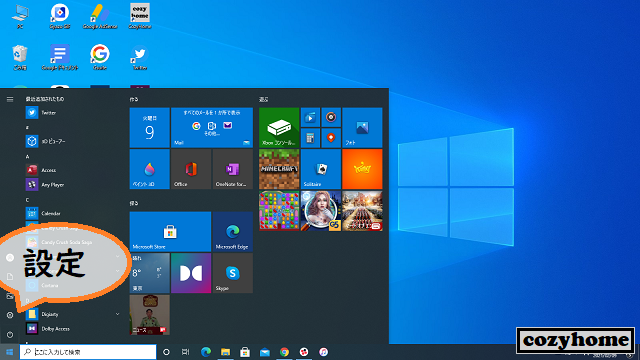
まずは設定画面から!
※機種によってレイアウトは違うかもしれません。
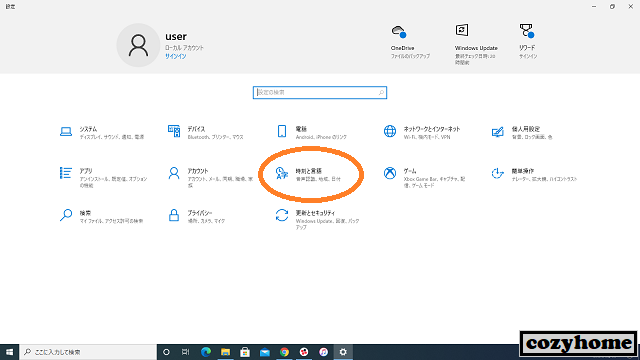
「時刻と言語」を選択。
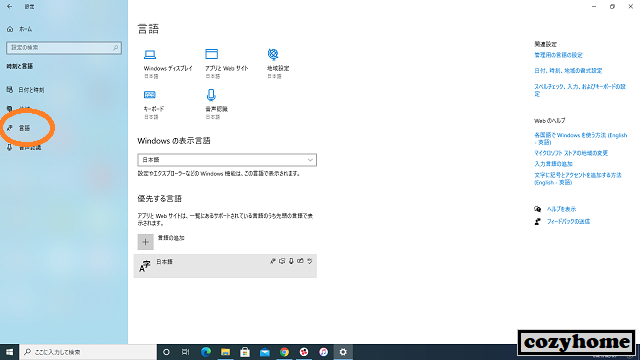
「言語」を選択。
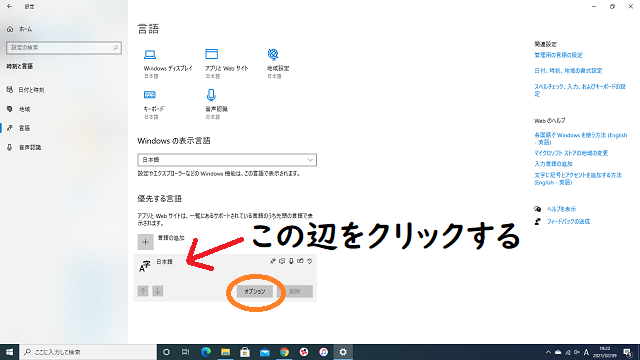
下の方にある「日本語」の表示をクリックすると下にスペースが広がります。
新たに出てきた「オプション」をクリックしてください。

「ハードウェア キーボード レイアウト」の下にある「レイアウトを変更」をクリック。
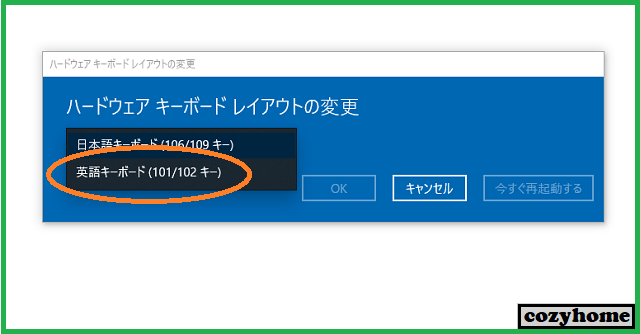
日本語キーボードと英語キーボードがあるので、英語の方を選択。
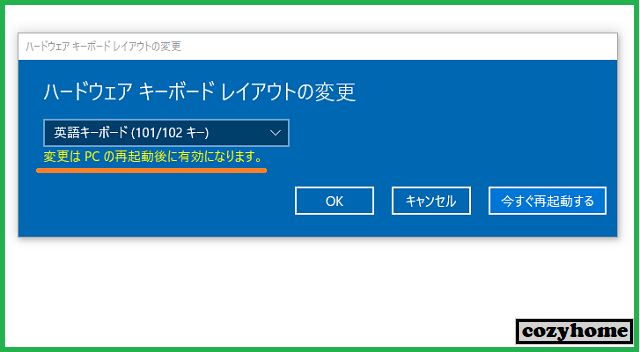
PCを再起動すると反映されます。
タイミングはお好みで^^
これで設定は完了。
MacのUSキーボードが、配列通りに反応するようになります!
JISキーボードとの違い
USキーボードについていろいろ調べていると、長年(?)に渡って「USキーボードvsJISキーボード論争」みたいなのがあるんですね^^;
両者の大きな違いは、Space(変換)キーとEnter(確定)キーだと思います。
その他でいえば、かなとカナと英数字の変換機能ですよね。英語圏の人が使うUSキーボードには、そもそも文字変換する必要性がないのでボタンの数も少ないです。
ではどっちが使いやすいのか?というと、人それぞれなのかなぁ。
私は長年WindowsのJISキーボードで仕事をしてきましたが、PCの設定を変更した今は、USキーボードが使いづらいっていうこともありません(1日に大量に文字を打つから、慣れるのが早かったのかも)。

見た目はUSの方がすっきりしていて好きです!それに、つねにSpaceキーに親指がかかっている状態なので、文字入力とほぼ同時に変換ができる♪
パソコン上級者で、システムやプログラムを触ったりといった作業をするケースでは、もしかしたらJIS(あるいはUS)の方が断然良い!ということもあるのかもしれないですね。

ちなみに、つい最近まで使っていたキーボードはもちろんJISだし、サブとして使っているノートPCもJISキーボード。いずれもWindowsです。
持ち歩きに便利すぎるipadと、新しく買ったUS仕様のキーボードもなかなか使いやすいことがわかり、これからはそちらに慣れてしまいそう。
なので、当面の目標はMacのデスクトップを買うこと!です^^
今はとりあえず、見た目も中身もお気に入りになった新しいキーボードで満足♪
まとめ
ネット上のいろいろな記事を調べてみたところ、USキーボードってパソコン上級者にとっては「カッコ良い!」んだそうですね。
私は特別な技術も何も持っていない、しがないフリーライターですが、せっかくなのでテンション上げて仕事を続けられるよう、USキーボードを使いこなせるようになりたいと思います!
いやー、それにしても可愛いキーボード。これが届いてから、仕事の時間が増えました!

『Cozy Home』
管理人:naka
お酒と映画と本をこよなく愛するフリーライター。3児を育てるシングルマザーです。








